您现在的位置是:网站首页> 编程资料编程资料
win7默认共享文件夹在哪里?win7关闭默认共享文件夹_windows7_Windows系列_操作系统_
![]() 2023-02-24
695人已围观
2023-02-24
695人已围观
简介 win7默认共享文件夹在哪里?win7关闭默认共享文件夹_windows7_Windows系列_操作系统_
有时候我们在使用电脑的时候,不想系统默认共享文件夹,怎么关闭呢,下面小编来分享一下方法,一起来看看吧!
步骤
第一步右键桌面上的“计算机”点击“管理”
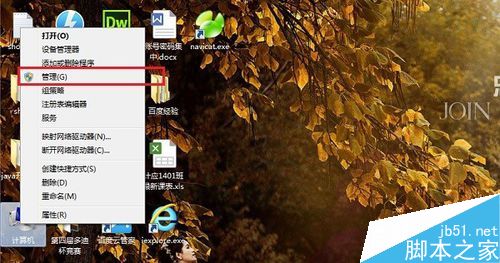
第二步进去之后,我们在列表中找到“共享文件夹”
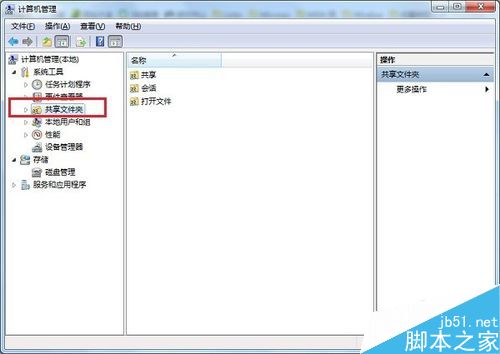
第三步点击打开共享文件夹,点击“共享”,我们可以在右方看到系统的共享文件夹

第四步鼠标右键我们要取消的共享文件夹,选择“停止共享”

第五步我们点击之后,会弹出一个警告对话框,点击“是”,如下图所示:
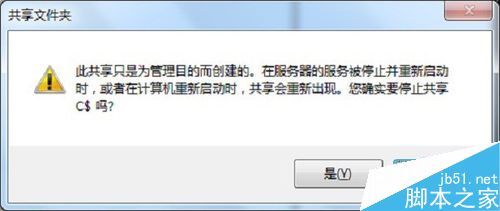
第六步点击之后,我们可以看到刚刚的共享文件夹已经关闭了,如下图所示:
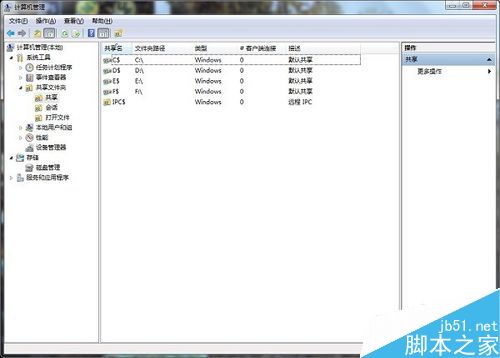
以上就是win7关闭默认共享文件夹方法介绍,操作很简单的,大家学会了吗?希望这篇文章能对大家有所帮助!
相关内容
- Win7怎么删除Nvidia图标?Win7系统删除Nvidia图标的方法_windows7_Windows系列_操作系统_
- Win7注册Bandicam失败并提示未注册问题的解决方法_windows7_Windows系列_操作系统_
- win7系统64位安装打印机的方法_windows7_Windows系列_操作系统_
- Win7如何开启readyboost?Win7无法启用ReadyBoost的解决方法_windows7_Windows系列_操作系统_
- Win7系统英雄联盟fps不稳定怎么办 Win7系统lol英雄联盟fps一高一低的六种解决方法_windows7_Windows系列_操作系统_
- Win7资源管理器有哪些打开方式?_windows7_Windows系列_操作系统_
- win7系统一待机就断网怎么办?win7电脑一待机就断网的两种解决方法图文教程_windows7_Windows系列_操作系统_
- win7系统蓝屏代码0x00000050是什么原因 怎么解决_windows7_Windows系列_操作系统_
- Win7无法修改账号密码的解决方法_windows7_Windows系列_操作系统_
- 微软win7激活工具哪个最好 最好用的win7激活工具排行榜_windows7_Windows系列_操作系统_





